win10如何禁用快捷键?win+l 快捷键禁用方法!
时间:2017-04-06 来源:互联网 浏览量:
在Win10操作系统中,我们可以通过【win】+【字母】形式的组合键快速的打开系统中的程序,如【win+r】可以快速打开运行。但是有些快捷键却不怎么用,而且容易让电脑马上停止工作,如【win+l】可以将win10马上锁定,对于我们用不到的快捷键就可以将其禁用,防止在操作的时候不小心按到。下面小编给大家分享下禁用快捷键的方法!
步骤:
1、按下【Win+R】组合键打开运行,在框中输入:regedit 点击确定打开注册表;
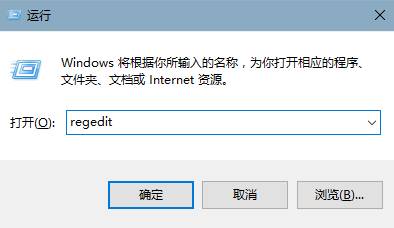
2、依次展开:HKEY_CURRENT_USER\Software\Microsoft\Windows\CurrentVersion\Explorer\Advanced;
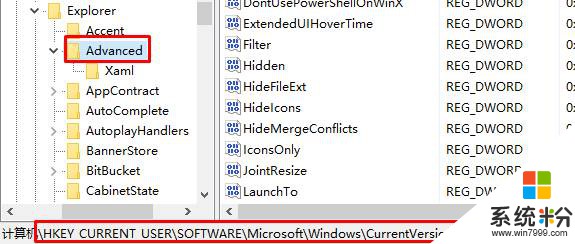
3、在Advanced上单击鼠标右键,选择【新建】—【字符串值】,将该值命名为:DisabledHotkeys;
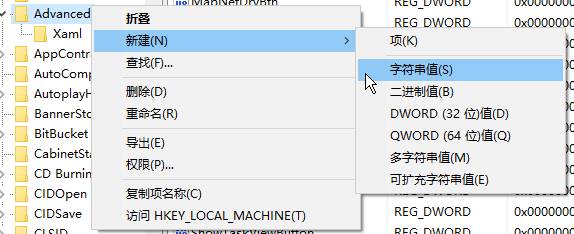
4、双击打开【DisabledHotkeys】值,在数值数据框中输入需要禁用的快捷键字母,如下图,填入:A、B、C、D、E (字母与字母之间无需用任务符号分隔)即可禁用禁用Win+A、Win+B、Win+C、Win+D和Win+E 组合键了。
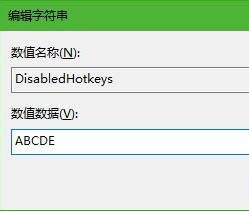
完成后点击确定并重启依次依次计算机。
以上就是小编给大家分享的Win10快捷键禁用方法!
步骤:
1、按下【Win+R】组合键打开运行,在框中输入:regedit 点击确定打开注册表;
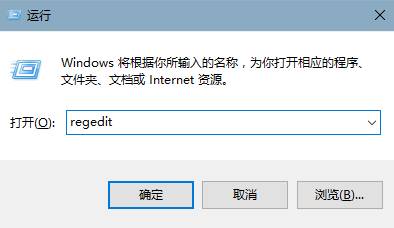
2、依次展开:HKEY_CURRENT_USER\Software\Microsoft\Windows\CurrentVersion\Explorer\Advanced;
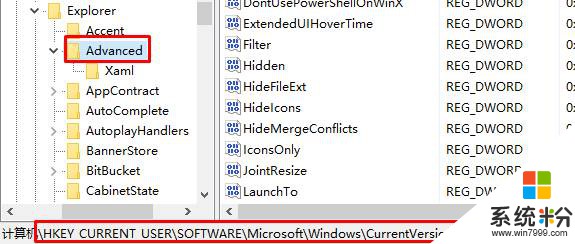
3、在Advanced上单击鼠标右键,选择【新建】—【字符串值】,将该值命名为:DisabledHotkeys;
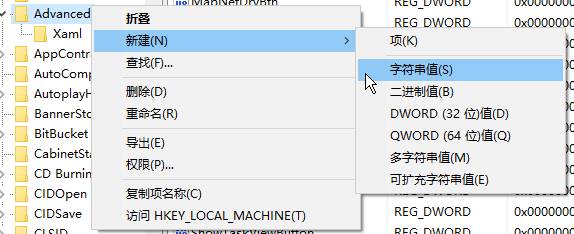
4、双击打开【DisabledHotkeys】值,在数值数据框中输入需要禁用的快捷键字母,如下图,填入:A、B、C、D、E (字母与字母之间无需用任务符号分隔)即可禁用禁用Win+A、Win+B、Win+C、Win+D和Win+E 组合键了。
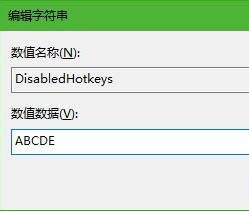
完成后点击确定并重启依次依次计算机。
以上就是小编给大家分享的Win10快捷键禁用方法!
我要分享:
相关教程
- ·win10如何禁用win+快捷键|win10取消win+快捷键的方法
- ·Win10 Windows快捷键怎么禁用?Win徽标键组成的快捷键禁用方法
- ·win10怎么禁用windows快捷键|win10禁用windows快捷键的方法
- ·win屏幕键盘快捷键 win10如何打开屏幕键盘快捷键使用方法
- ·win10快捷键有哪些,win10快捷键怎么使用
- ·window10电脑分屏快捷键 win10分屏快捷键使用方法
- ·桌面文件放在d盘 Win10系统电脑怎么将所有桌面文件都保存到D盘
- ·管理员账户怎么登陆 Win10系统如何登录管理员账户
- ·电脑盖上后黑屏不能唤醒怎么办 win10黑屏睡眠后无法唤醒怎么办
- ·电脑上如何查看显卡配置 win10怎么查看电脑显卡配置
win10系统教程推荐
- 1 电脑快捷搜索键是哪个 win10搜索功能的快捷键是什么
- 2 win10系统老是卡死 win10电脑突然卡死怎么办
- 3 w10怎么进入bios界面快捷键 开机按什么键可以进入win10的bios
- 4电脑桌面图标变大怎么恢复正常 WIN10桌面图标突然变大了怎么办
- 5电脑简繁体转换快捷键 Win10自带输入法简繁体切换快捷键修改方法
- 6电脑怎么修复dns Win10 DNS设置异常怎么修复
- 7windows10激活wifi Win10如何连接wifi上网
- 8windows10儿童模式 Win10电脑的儿童模式设置步骤
- 9电脑定时开关机在哪里取消 win10怎么取消定时关机
- 10可以放在电脑桌面的备忘录 win10如何在桌面上放置备忘录
win10系统热门教程
- 1 Win10禁止远程控制的设置方法!
- 2 Win10 Edge浏览器怎么查看或删除历史浏览记录?
- 3 win10 sogouExe无法删除该怎么办?彻底删除sogouexe.exe的方法
- 4Win10系统Chkdsk磁盘修复工具新增命令!
- 5win10设置iis局域网无法访问怎么办【图文教程】
- 6win10玩游戏无法全屏该怎么办?
- 7WIN10下搜狗输入法CTRL+空格不能切换中英文解决方法
- 8Win10周年更新后WIN+L锁屏黑屏,正常锁屏或睡眠后密码输入无效的解决方法
- 9Win10怎么安装CAD2007?Win10安装AutoCAD2007成功运行的方法
- 10win10自带的截图工具快捷键 如何在win10设置截图工具的快捷键
最新win10教程
- 1 桌面文件放在d盘 Win10系统电脑怎么将所有桌面文件都保存到D盘
- 2 管理员账户怎么登陆 Win10系统如何登录管理员账户
- 3 电脑盖上后黑屏不能唤醒怎么办 win10黑屏睡眠后无法唤醒怎么办
- 4电脑上如何查看显卡配置 win10怎么查看电脑显卡配置
- 5电脑的网络在哪里打开 Win10网络发现设置在哪里
- 6怎么卸载电脑上的五笔输入法 Win10怎么关闭五笔输入法
- 7苹果笔记本做了win10系统,怎样恢复原系统 苹果电脑装了windows系统怎么办
- 8电脑快捷搜索键是哪个 win10搜索功能的快捷键是什么
- 9win10 锁屏 壁纸 win10锁屏壁纸设置技巧
- 10win10系统老是卡死 win10电脑突然卡死怎么办
